Nonostante gli innumerevoli dibattiti infuriati su Mac vs PC, l’unica cosa che macOS è stato in grado di portare a termine da Yosemite è la continuità e il passaggio di consegne. Consente agli utenti Mac e iOS di passare senza problemi tra le app su un iPhone e un Mac. Potresti ricevere chiamate, inviare messaggi, navigare su siti Web e persino continuare a leggere ebook tra le piattaforme il più rapidamente possibile quando posi un dispositivo e prendi l’altro. Questa caratteristica era gravemente assente in Windows, fino all’avvento di Pushbullet. Ecco come puoi inviare messaggi di testo dal tuo PC e persino inviare file al tuo telefono Android utilizzando Pushbullet.
Sommario:
Impostare
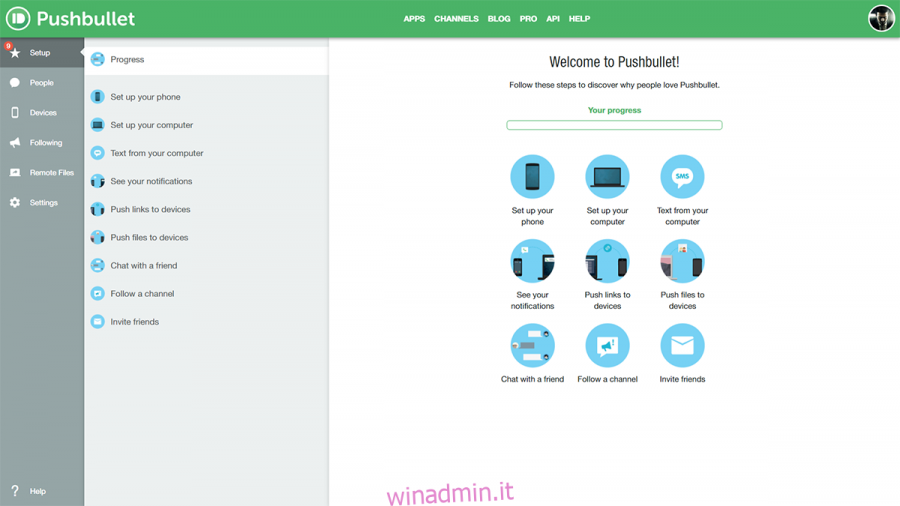
Installare Pushbullet sul tuo desktop e telefono Android. Registrati per un account gratuito. Questo account unificherà il tuo Android e Windows. Dopo aver effettuato l’accesso all’app desktop Pushbullet, accedi allo stesso account sul sito Web di Pushbullet. Ora puoi sincronizzare il tuo desktop con tutti i dispositivi Android che desideri e tutto sarà fluido.
Questa piattaforma, nonostante pubblicizzi pesantemente la possibilità di inviare testi con un computer, è in grado di fare di più. Con Pushbullet, puoi inviare file (25 MB alla volta), visualizzare tutte le notifiche del telefono e persino interagire con i tuoi contatti tramite WhatsApp e Messenger senza lasciare il desktop.
Invio di testi e chat

Se vuoi inviare un messaggio da Windows, apri l’app Pushbullet e fai clic sulla scheda SMS. Seleziona il contatto a cui desideri inviare un messaggio di testo e inizia a digitare il messaggio. Ovviamente ti verrà addebitato il testo secondo il tuo piano. Tutte le risposte che riceverai verranno visualizzate anche in questo riquadro. Inoltre, se qualcuno sta cercando di contattarti tramite WhatsApp, facendo clic sulla notifica verrà avviata l’interfaccia web di WhatsApp, con la quale potrai interagire come faresti normalmente. Allo stesso modo puoi rispondere ai post di Facebook Messenger che avvierà il sito Web di Messenger.

Inoltre, puoi aggiungere persone alla tua rete di amici (purché siano registrati anche su Pushbullet) e allo stesso modo puoi inviare loro dei contenuti in modo altrettanto conveniente.
Push di file

Un’altra caratteristica straordinaria è la capacità di inviare file su varie piattaforme. Per inviare un file, apri il tuo account Pushbullet tramite il sito Web o l’app desktop, seleziona il nome del dispositivo, trascina e rilascia il file qui e invia il file tramite l’app Pushbullet o il tuo file manager. È possibile inviare note, elenchi di controllo, file multimediali e così via per inviare file sul desktop e sui dispositivi collegati. Anche se non puoi riprendere da dove eri rimasto su un dispositivo, puoi condividere collegamenti tra dispositivi per, ad esempio, riprendere a leggere un sito Web sul telefono da dove eri rimasto sul desktop.

Pushbullet fornisce una comunicazione bidirezionale, quindi puoi utilizzare l’app Android anche per inviare file al desktop. Sul tuo telefono Android, vai alla scheda Push e seleziona i tuoi dispositivi di destinazione. Utilizza il file manager integrato per selezionare il file che desideri trasferire su ciascuna piattaforma e sarà disponibile non appena la tua connessione potrà caricarlo. Questa particolare funzionalità è risultata particolarmente utile nell’importazione di screenshot per questo particolare articolo.
Notifiche

Sul desktop, continui a ricevere notifiche in scatola ogni volta che accade qualcosa sul tuo telefono. Questo ti aiuta a concentrarti sul tuo lavoro senza dover immergerti nel telefono ogni pochi minuti. Ci vuole un piccolo spazio sullo schermo, quanto basta per non essere trascurato, ma non abbastanza per interrompere qualcosa. Ricevi una notifica per le chiamate in arrivo che puoi rispondere facendo clic sullo schermo, ma devi comunque usare il telefono per parlare.

